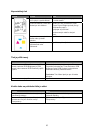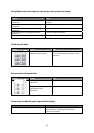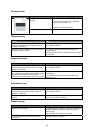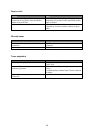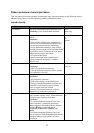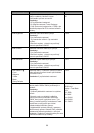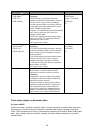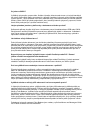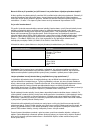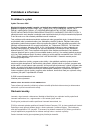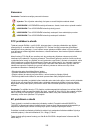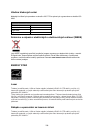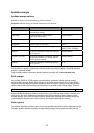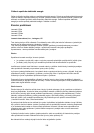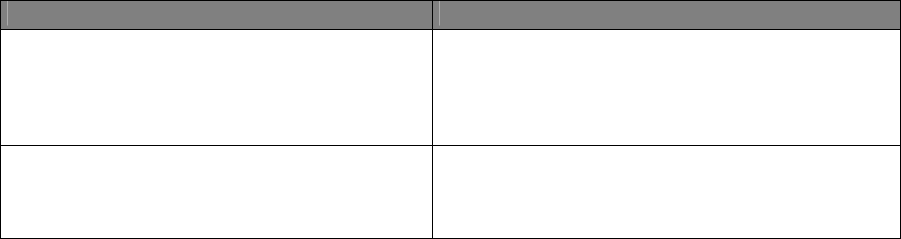
101
Barevné fólie se při promítání jeví příliš tmavé. Lze podání barev nějakým způsobem zlepšit?
K těmto potížím obvykle dochází při promítání fólií na reflektivních zpětných projektorech. Chcete-li při
promítání dosáhnout nejvyšší kvality barev, doporučujeme použít transmisivní zpětné projektory.
Pokud jste nuceni použít reflektivní projektor, můžete fólii zesvětlit nastavením položky Sycení toneru
na hodnotu 1, 2 nebo 3. Pro úpravu Sycení toneru musí být nastavena Úspora barev na Off.
Co je ruční korekce barev?
Při použití výchozího automatického nastavení položky Korekce barev vytvoří převodní tabulky barev
použité pro jednotlivé objekty na tištěné stránce ve většině dokumentů správné podání barev.
Příležitostně bude vhodné použít mapování jiné tabulky barev. Toto přizpůsobení je možné v menu
Barva ručně a nastavení Ruční korekce barev. Ruční korekce barev se vztahuje na mapování
převodní tabulky barev RGB a CMYK definované v menu Barva ručně. Uživatelé přitom mohou vybrat
jakoukoli z pěti různých převodních tabulek barev dostupných pro objekty RGB (sRGB Display,
Display —True Black, sRGB Vivid, Off a Vivid) a jakoukoli ze čtyř převodních tabulek barev
dostupných pro objekty CMYK (US CMYK, Euro CMYK, Vivid CMYK a Off).
Uživatelé si mohou vybrat některou z různých př
evodových tabulek barev pro RGB nebo CMYK:
Převodová tabulka barev Nastavení
RGB • sRGB Display
• Display—True Black
• sRGB Vivid
• Vivid
• Off
CMYK • US CMYK
• Euro CMYK
• Vivid CMYK
• Off
Poznámka: Ruční korekce barev není vhodná v případech, kdy softwarová aplikace používá ke
specifikaci barev jiné kombinace než RGB nebo CMYK, či v konkrétních situacích, kdy softwarová
aplikace nebo operační systém počítače upravují barvy uvedené v aplikaci pomocí správy barev.
Jakým způsobem lze najít shodné barvy (například barvy loga společnosti )?
V ojedinělých případech mohou uživatelé požadovat, aby se tištěná barva konkrétního objektu co
nejvíce shodovala s konkrétní barvou. Typickým příkladem je situace, kdy chce uživatel dosáhnout
shody s barvou loga společnosti. Přestože se může stát, že se tiskárně nepodaří požadovanou barvu
přesně reprodukovat, budou uživatelé pravděpodobně schopni ve většině případů definovat
odpovídající shody barev. Při řešení tohoto konkrétního problému s hledáním shodné barvy mohou být
velmi užitečné informace, které jsou k dispozici v položkách menu Vzorky barev.
Devět uvedených hodnot položky Vzorky barev odpovídá převodním tabulkám barev v tiskárně. Po
výběru jakékoli z hodnot položky Vzorky barev bude generován vícestránkový výtisk obsahující stovky
barevných polí. V závislosti na vybrané tabulce se u každého pole zobrazí kombinace CMYK nebo
RGB. Barvy v jednotlivých polích jsou získávány zpracováním kombinace CMYK nebo RGB uvedené
u pole pomocí vybrané převodní tabulky barev.
Uživatel tak může následně projít stránky se vzorky barev a určit pole, jehož barva se nejvíce blíží
požadované barvě. Pokud uživatel nalezne pole, jehož barva se blíží požadované barevné shodě
, ale
chtěl by si prohlédnout barvy v této oblasti podrobněji, může vstoupit do Podrobných vzorků barev
pomocí EWS rozhraní tiskárny, které je k dispozici pouze u síťových modelů.
Pomocí barevné kombinace uvedené u pole lze potom upravit barvu daného objektu v softwarové
aplikaci. Sekce Nápovědy softwarové aplikace poskytuje pokyny pro úpravu barvy objektu. Budete-li
chtít použít vybranou převodní tabulku barev u konkrétního objektu, budete možná muset použít
Ruční úpravu barvy.